插页组件
插页有三个组件:一个视点、一个指引线和一个插页图像 (或仅为“插页”)。各组件如下所示。
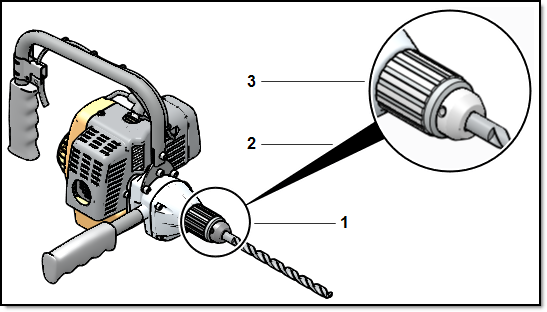
1. 视点
2. 指引线
3. 插页图像
有关各组件的详细信息,请参阅以下章节。
视点
视点是一个封闭的区域,可定义显示在插页图像中的内容。视点具有以下属性和行为:
• 依据视点的显示属性,可显示或隐藏视点。
• 视点拥有形状可选 (与插页图像形状相同) 的可选边框。
• 您可以对视点进行锁定和解锁。
◦ 锁定状态下,视点随照相机移动且在 3D 场景中保持其初始位置,例如“视点视图”。
◦ 解锁状态下,视点始终朝向前方,并且已经选定,您可以更改其位置和大小,也可以选择编辑其显示属性。视点处于解锁状态时,您还可以将图重置到视点视图。
指引线
指引线是将插页连接至其视点的一条直线或一个扫描箭头。视点具有以下属性和行为:
• 指引线提示锚定于视点上,因此随视点移动。
• 指引线底部锚定于插页图像上。当您移动插页图像时,它也随之移动。
• 您可以设置在每一图像上基于视点可见性的指引线可见性。
• 您可以编辑独立于视点和插页图像显示属性的指引线显示属性。
插页图像
插页图像将显示由视点封闭的区域。视点具有以下属性和行为:
• 插页图像拥有形状可选 (与视点形状相同) 的可选边框。
• 插页图像放大 (或缩小) 取决于插页和视点的相关大小。如果视点比插页小,则插页将显示放大的视图。如果视点更大,则插页将显示缩小的视图。(您必须解锁视点才可调整其大小。)
• 当您移动照相机时,插页图像始终朝向前面且始终显示视点视图。
要更改插页中的图像,您必须更改视点视图。为此,您必须解锁视点并更改其位置或调整其大小。 |
• 您可以独立于视点编辑插页的大小、位置和显示。